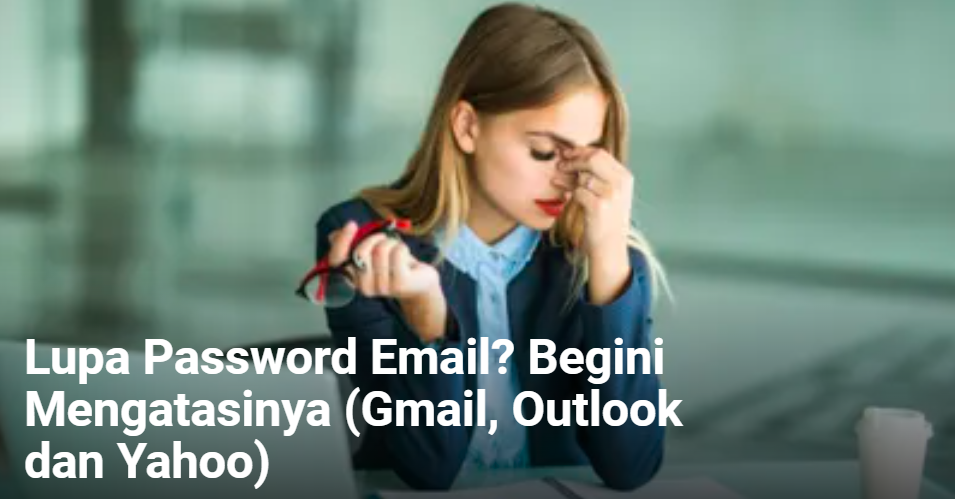5 Cara Mengatasi Operating System Not Found di PC atau Laptop – “Operating system not found. Press Ctrl + Alt + Delete to restart.” Pernahkah Anda mendapatkan pesan tersebut? Atau sedang mengalaminya barangkali?
Kalau saya, terus terang cukup sering mengalaminya di PC saya, yang biasanya muncul ketika baru dinyalakan.
Karena adanya error tersebut, komputer jadi tidak dapat masuk ke sistem Windows, dan hanya stuck di sana saja. Tentu saja hal tersebut membuatnya jadi tidak dapat digunakan.
Nah, untuk Anda yang penasaran penyebab dan bagaimana cara mengatasinya, di sini akan saya jelaskan secara lengkap.
Daftar Isi :
Penyebab Pesan Operating System Not Found
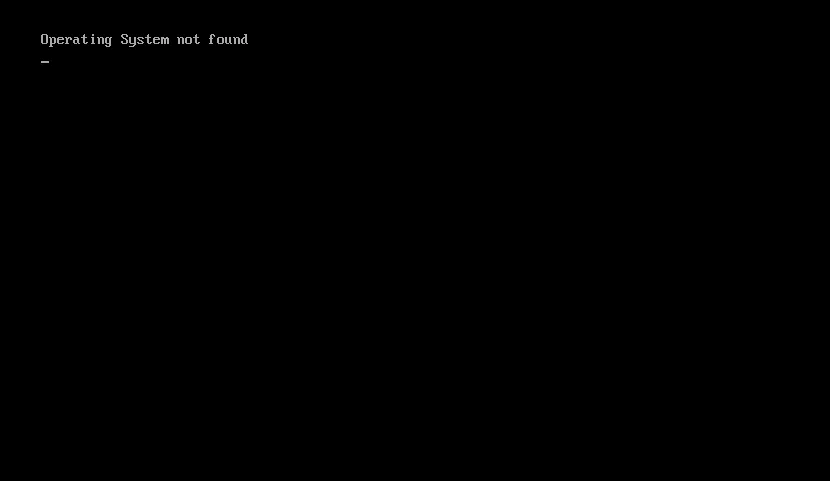
Untuk penyebabnya sendiri ada beberapa, dan kebanyakan berhubungan dengan storage atau konfigurasi setting, misalnya seperti:
- Salah setting BIOS.
- Komputer terkena virus.
- Harddisk rusak.
- OS yang corrupt.
Ngomong-ngomong, pesan yang muncul biasanya disertai dengan beberapa tambahan lain, seperti:
- Operating system wasn’t found.
- Try disconnecting.
- Boot error.
Dan lain sebagainya. Meski begitu, pada dasarnya seluruh pesan tersebut memiliki maksud yang sama.
Cara Mengatasi Pesan Operating System Not Found di PC atau Laptop
Nah, untuk mengatasinya, selama tidak ada kerusakan hardware, kemungkinan besar masih bisa diperbaiki. Caranya bagaimana? Silakan ikuti langkah-langkah berikut:
1. Cek Pengaturan BIOS
Ada dua pengaturan BIOS yang perlu Anda atur di sini, yaitu jenis booting dan boot priority. Keduanya memiliki fungsi masing-masing.
Saya bahas satu-satu ya. Silakan diikuti:
Mengatur BIOS ke Legacy Boot:
- Silakan restart komputer atau laptop Anda
- Kemudian masuk ke BIOS dengan cara tekan F1/F2/DEL/F12 (cek di layar)
- Cari pengaturan UEFI atau sejenisnya
- Silakan ganti ke Legacy
- Silakan simpan pengaturan dan restart
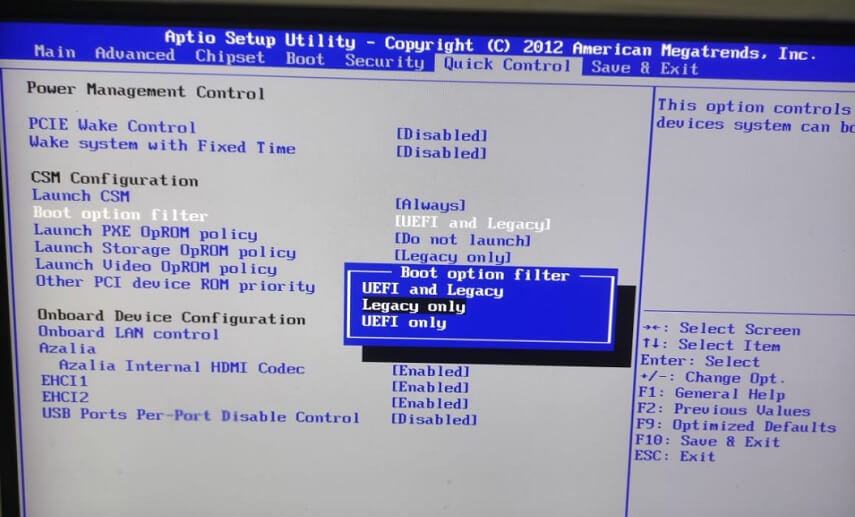
Sebagian Windows biasanya tidak berjalan normal di mode UEFI. Karena itu, mengatur setting ke Legacy biasanya bisa membantu.
Mengatur Boot Priority
- Restart komputer atau laptop Anda
- Kemudian silakan masuk kembali ke BIOS
- Cari pengaturan Boot
- Atur pengaturan boot priority (urutan disk) yang ada sistem menjadi paling atas
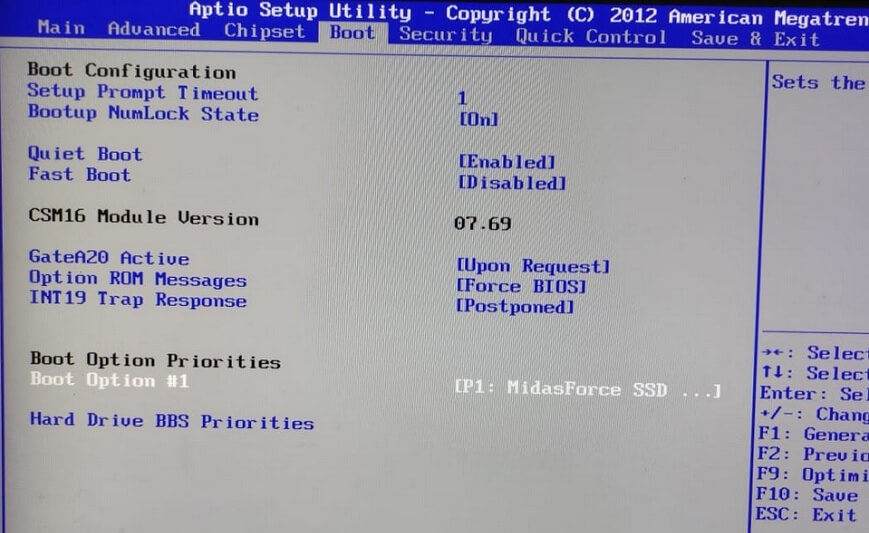
Pengaturan ini berfungsi agar harddisk (atau SSD) yang terdapat sistemnya dimuat duluan. Pengalaman saya cara ini bisa sangat membantu.
Sedikit catatan, untuk sebagian komputer atau laptop, pengaturan boot ini bisa berbeda-beda namanya.
Namun intinya, Anda tinggal cari pengaturan Boot Prioritize, Boot Priority, Boot Option, Boot Setting, atau istilah lain sejenisnya.
2. Lakukan Repair Sistem
Kalau sistem komputer atau laptop Anda rusak, ini bisa membuat pesan operating system not found muncul.
Cara mengatasinya paling mudah, ialah dengan melakukan repair. Yaitu untuk mengembalikan sistem bermasalah agar normal lagi.
Caranya seperti berikut:
- Silakan boot DVD instalasi Windows
- Kalau sudah di jendela instalasi > Pilih Bahasa > lalu pilih Advanced Options
- Di sana ada opsi Automatic Repair, silakan coba jalankan
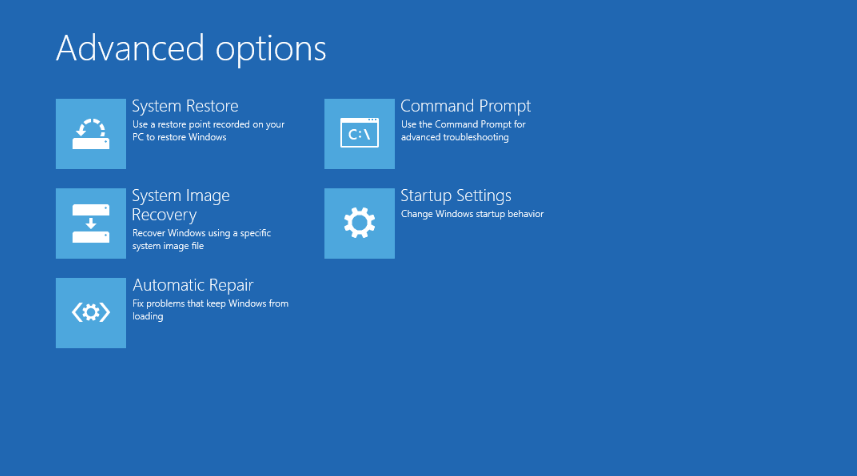
Prosesnya bisa cepat bisa lambat. Tapi dengan repair, Anda tidak perlu sampai melakukan install ulang.
3. Memperbaiki Boot Dengan Command Prompt
Bootrec.exe adalah sebuah program yang berfungsi untuk memperbaiki masalah-masalah startup pada Windows (termasuk boot). Kurang lebih mirip seperti repair yang saya jelaskan sebelumnya.
Berikut cara memakainya:
- Silakan boot lagi ke DVD instalasi Windows
- Kemudian pilih Bahasa > Masuk ke menu Advanced Options
- Nah, silakan Anda buka Command Prompt
- Kalau sudah, silakan ketik perintah berikut:
bootrec /rebuildbcd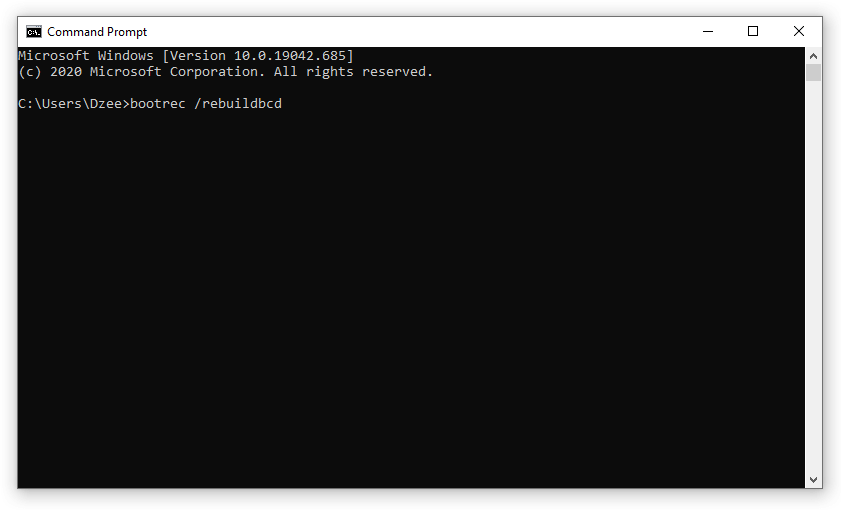
- Kalau sudah, silakan restart komputer atau laptop Anda.
4. Cek Apakah Harddisk Masih Normal atau Tidak
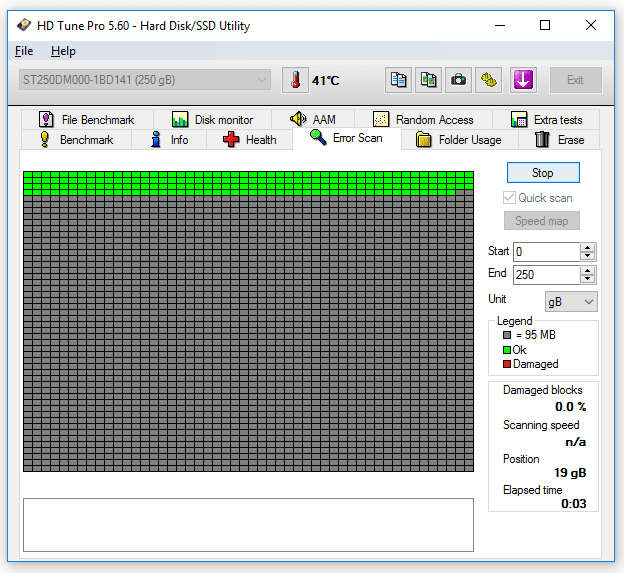
Khusus jika Anda memakai harddisk untuk menyimpan OS, maka Anda harus mengecek apakah harddisk yang Anda gunakan tersebut masih normal atau tidak.
Karena di harddisk tersebut ada satu kerusakan (istilahnya bad sector), ini bisa membuat sistem jadi rusak dan tidak terbaca.
Untuk ceknya, bisa dilakukan melalui komputer lain juga, dan dengan menggunakan software tertentu. Misalnya HDTune atau HDDSentinel.
Lalu bagaimana kalau ternyata rusak?
Nah, disarankan untuk ganti saja harddisk-nya dengan yang baru. Alasannya walaupun yang lama kadang masih bisa dipakai, tapi biasanya read-speed akan jadi melambat, sehingga membuat performa komputer menurun.
5. Coba Reinstall Sistem
Tips terakhir adalah dengan menginstal ulang sistem. Tujuannya, untuk mengganti data sistem (rusak) lama ke yang baru.
Alasan saya menyarankan ini di opsi terakhir, adalah karena nanti data-data yang terinstal akan terhapus. Oleh karena itu, Anda juga harus mempertimbangkannya kembali, ya.
Tapi kalau sudah diinstal ulang, seharusnya komputer atau laptop Anda nantinya akan normal lagi. (leskompi.com)
Info ruanglab lainnya:
- Begini Cara Mengatasi No Bootable Device Found (Insert Boot Disk)
- Deterjen Vixal dan Vanish bisa Untuk Melarutkan Tembaga PCB
- Begini Cara Membuat Footnote di Google Docs PC dan HP
- Layar Laptopmu Bergaris? Ini Cara Memperbaikinya
- Bahaya Menggunakan Laptop Tanpa Memasang Baterai